CPI ファームウェア ウォッチドッグ タイムアウト エラー 0x000001D0 の修正

CPI_FIRMWARE_WATCHDOG_TIMEOUT などの BSOD (Blue Screen of Death) エラーが発生すると、システムがクラッシュし、保存されていない作業が失われることがあります。幸いなことに、この問題を解決するために使用できる戦略がいくつかあります。
CPI_FIRMWARE_WATCHDOG_TIMEOUT を解決するにはどうすればよいですか?
1. Windowsとドライバーを更新する
- 設定アプリケーションを起動します。
- Windows Update セクションに移動し、更新プログラムの確認をクリックします。
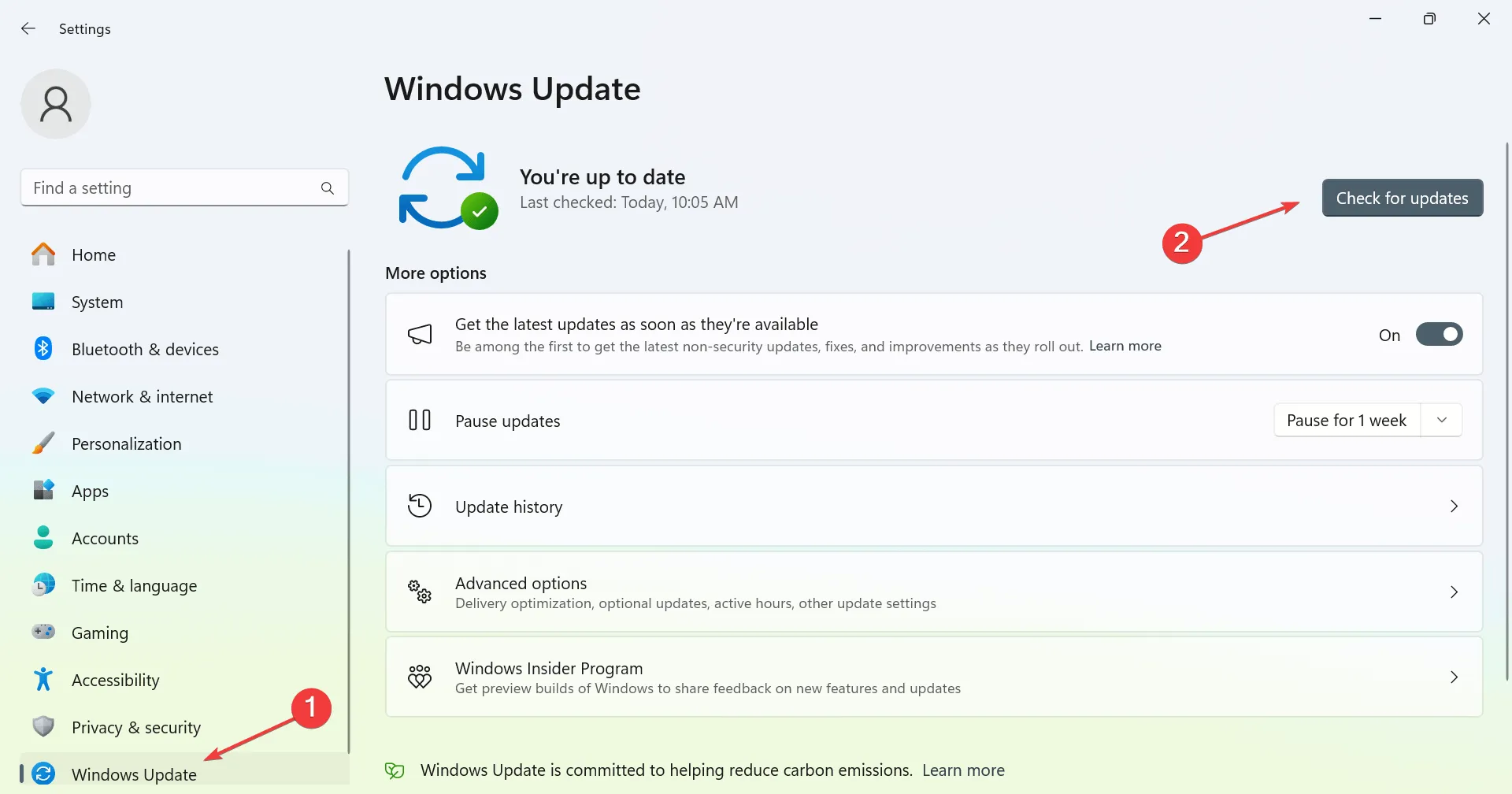
- 利用可能なアップデートは自動的にダウンロードされ、インストールされます。
Windows を最新の状態に保つだけでなく、Windows 11 のドライバーが最新であり、すべてのデバイスが最新のドライバーで動作していることを保証することも重要です。
2. システムを修復する
- Windows + キーを押してS 検索を起動し、「cmd」と入力して、「管理者として実行」を選択します。
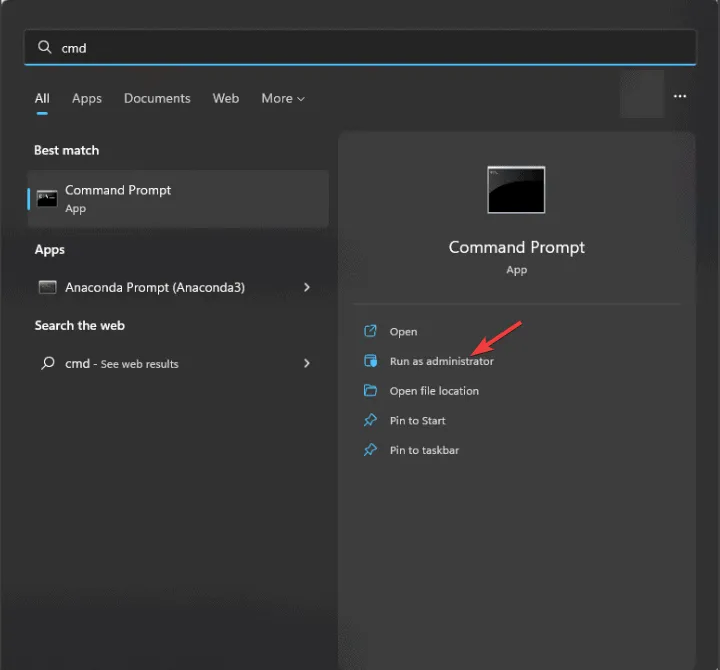
- 次のコマンドを実行します:
sfc /scannow
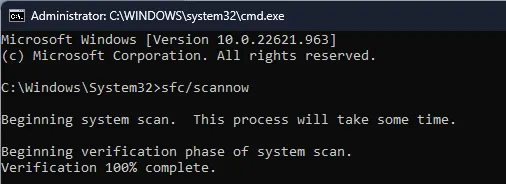
- スキャンが完了するまで待ちます。
- 次に、次のコマンドを実行します。
DISM /Online /Cleanup-Image /CheckHealthDISM /Online /Cleanup-Image /ScanHealth - 問題が検出された場合は、以下を実行します。
DISM /Online /Cleanup-Image /RestoreHealth
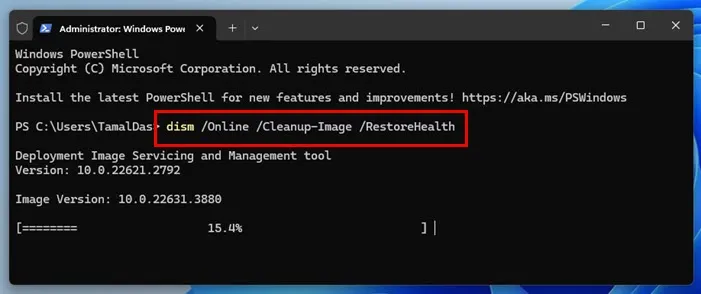
これらのコマンドの処理には時間がかかる可能性があるため、中断しないことが重要です。
3. オーバークロック設定を削除する
- PC を再起動し、またはF2を繰り返し押してDelBIOS 設定に入ります。
- AI Tweakerセクションに移動します。
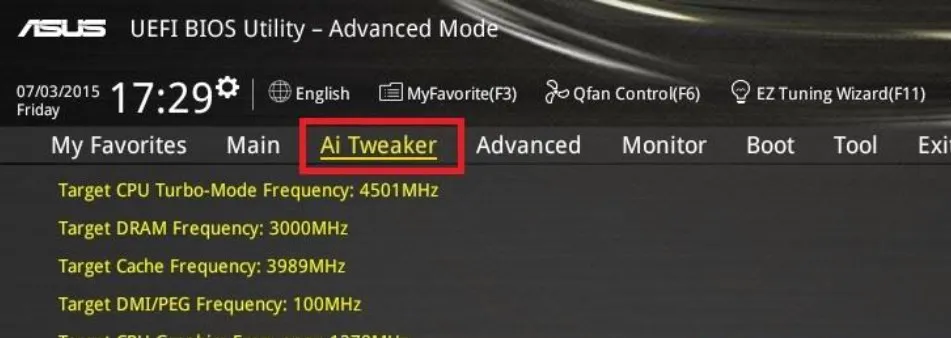
- 値をデフォルト状態にリセットします。
- 問題が解決しない場合は、BIOS を工場出荷時の設定にリセットすることを検討してください。
4. BIOSを更新する
- BIOS の現在のバージョンを確認します。
- マザーボード製造元の Web サイトにアクセスしてください。
- マザーボードのモデルを検索し、利用可能な最新のファームウェアをダウンロードしてください。

- USB フラッシュ ドライブをフォーマットし、ファームウェアをコピーします。
- 再起動して BIOS に入り、EZ FlashまたはQ-Flashオプションを見つけます。
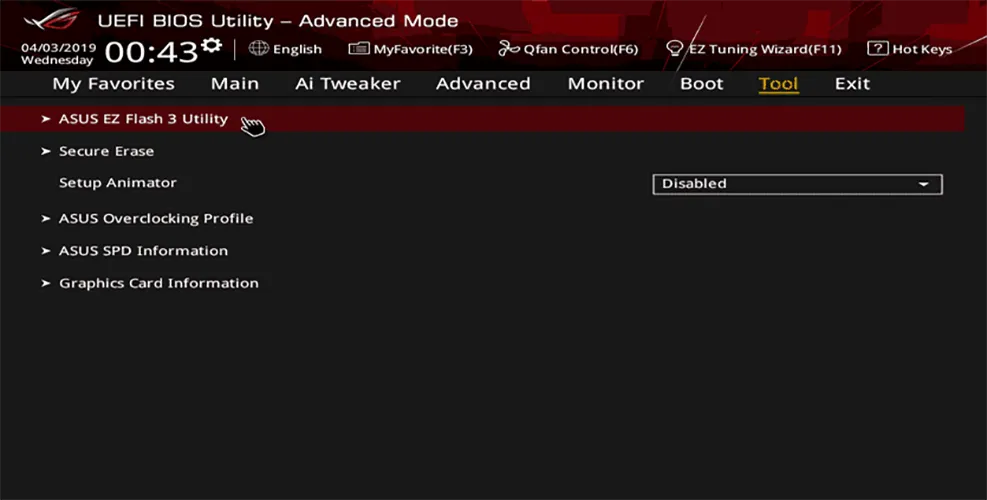
- 更新を選択し、プロセスが完了するまで待ちます。
5. アップグレード修復を実行する
- Microsoft の公式サイトから Windows 11 ISOを入手します。
- ISO ファイルをダブルクリックしてマウントします。
- 内部で、 setup.exe を見つけて実行します。
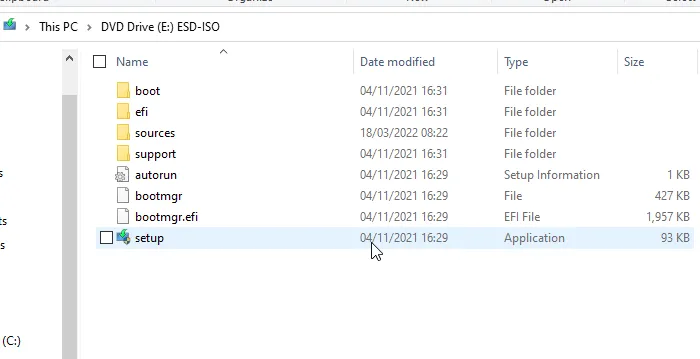
- 「保持するものを選択」画面が表示されるまで、画面の指示に従います。
- [個人用ファイルとアプリを保持する]を選択します。
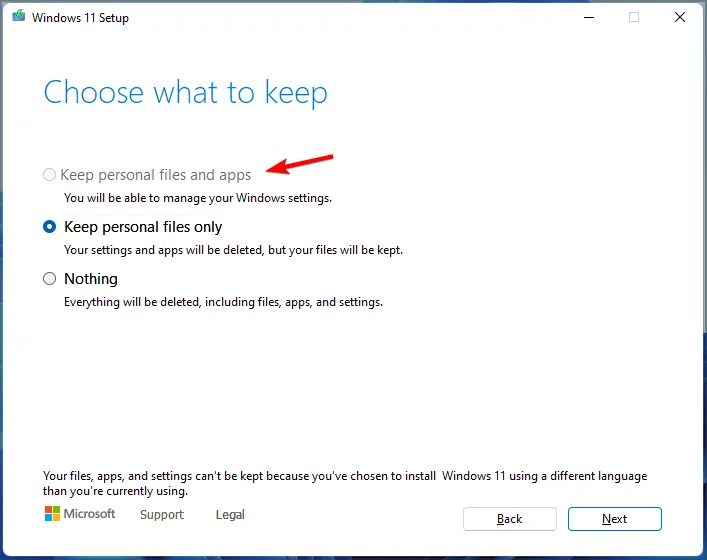
- 残りの手順に従ってアップグレードを完了します。
問題が解決しない場合は、潜在的なハードウェアの問題を示している可能性があり、コンポーネントを徹底的に検査する必要があります。
CPI_FIRMWARE_WATCHDOG_TIMEOUT エラーは厄介な問題となる可能性がありますが、弊社が提案する解決策が効果的に解決するのに役立つことを願っています。



コメントを残す